coreldrawx6怎么画直线呢?本章节就主要介绍了coreldrawx6画直线的教程步骤,还不了解的朋友就跟着小编学习一下吧,希望对你们有所帮助。
1、首先第一步我们打开coreldrawx6软件,然后在界面左上角点击“文件”选项,然后在下拉的菜单栏中点击“新建”。
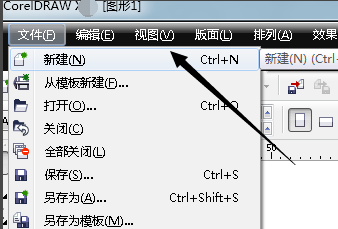
2、接下来我们在界面左侧的工具栏中找到下图中的工具,如下图所示,我们点击该工具右下角的小三角,点击后就会出现具体的选项,我们点击“手绘”选项。

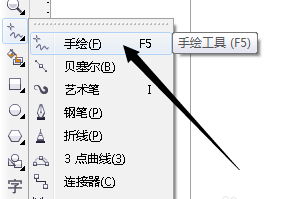
3、然后我们就在界面新建的页面中先鼠标点击一下,然后在键盘上按住ctrl键不放,再在界面的另一个地方点击一下就发现会出现一条直线。
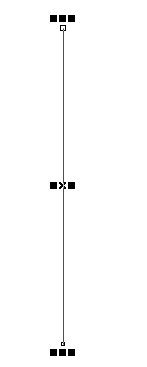
4、按照上面的步骤我们就已经成功画出直线了,我们还可以在界面上方的属性栏中设置线条的粗细度,选择自己想要的粗细度后,点击就可以成功设置完成了。
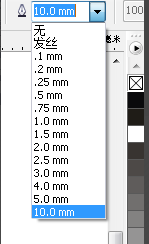
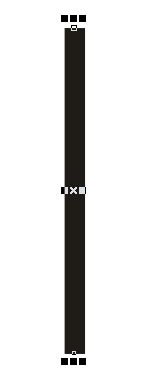
以上这里为各位分享了coreldrawx6画直线的教程步骤。有需要的朋友赶快来看看本篇文章吧!
- 360浏览器打不开网页怎么回事?
- Win10电脑安装应用时出现"Windows已保护你的电脑"要怎么办?
- Win10专业版蓝屏代码0x0000001e怎么解决?
- Win10电脑怎么设置管理员权限?Win10电脑设置管理员权限教程
- 360浏览器录屏功能怎么开启?
- 腾讯文档怎么复制在线表格?
- 腾讯文档打开是空白的怎么解决?
- 腾讯文档如何编辑标题?
- Win10电脑缺失dll文件怎么修复?
- Win10电脑的使用痕迹怎么清除?
- Win10电脑桌面怎么美化?小编教你快速设置个性化桌面
- 手机控制电脑要如何操作?
- Win7无线网络适配器被禁用如何开启?
- 桌面图标变白色文档该怎么办?
- Word中怎么添加目录链接?
- 如何解决Win7宽带连接错误678?
- Word文档如何添加批注?
- 解决Windows网速慢的几个参数,对油管效果尤其明显
- Win10专业版系统C盘虚拟内存如何设置?
- Win10 2004系统显卡驱动报错如何解决?
- 支付宝蚂蚁庄园4月14日最新答案是什么?2021年4月14日蚂蚁庄园今日最新答案!
- 新版AMD怎么设置提高性能?AMD显卡最新驱动设置
- Win10双显卡怎么切换AMD和英特尔?
- Win10右键没有AMD显卡设置怎么办?
- Win10系统怎么使用cmd命令安装?教你一招快速使用cmd命安装Win10电脑系统
- Win7旗舰版的hosts文件位置在哪里?
- Intel主板如何进入bios设置U盘启动?
- Win10专业版怎么取消网络凭据?
- 机械革命bios如何调成中文模式?
- Win10电脑桌面图标怎么隐藏?Win10电脑快速隐藏桌面图标方法教学